Jak používat rozdělenou obrazovku na iPadu pro multitasking
Máme hodně práce, abychom poptávku dosáhli hodně času. To je důvod, proč mnoho lidí provádí multitasking, aby dokončili své úkoly rychleji a efektivněji, aniž by ztráceli čas. V souladu s tím Apple představil funkci, která nám pomůže dělat naše úkoly souběžně. Tato funkce se nazývala Multitasking, což nám umožnilo rozdělit obrazovku našeho iPadu a dělat práci současně. Má podobné funkce, které můžeme dělat v rámci našeho počítače, Windows nebo macOS. Naštěstí to nyní můžeme udělat také v rámci našich zařízení iPad. Se všemi těmito informacemi existuje tento článek, který vám pomůže s procesem a rozdělená obrazovka na iPadu. Poradíme vám, jak to udělat rychle různými způsoby.
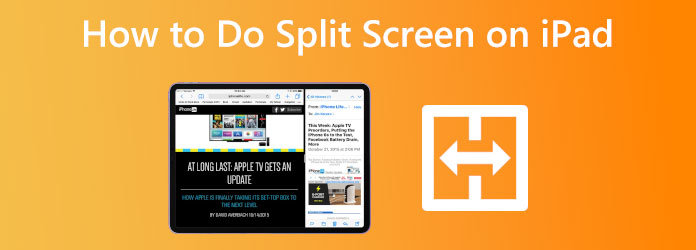
Multitasking je funkce na iPadu, která umožňuje rozdělit obrazovku; toto je režim Split View. Prostřednictvím toho můžeme vytvořit malé plovoucí okno aplikace s názvem Režim Slide Over. Pomocí režimu Středového okna také otevřete prostřední okno aplikace. Každá metoda má svůj účel, ale nejoblíbenější je možnost Split View, která umožňuje zobrazení dvou programů vedle sebe. V souladu s tím tato část odpoví na nechvalně známou otázku: Jak rozdělit obrazovku na iPadu? Podívejte se prosím na níže uvedené kroky a pečlivě sledujte každý detail, aby byl proces úspěšný.
V prvním kroku procesu musíme spustit aplikaci na vašem iPadu a uvidíme tři tečky Nahoře. Když na něj klepnete, zobrazí se vám řada možností:
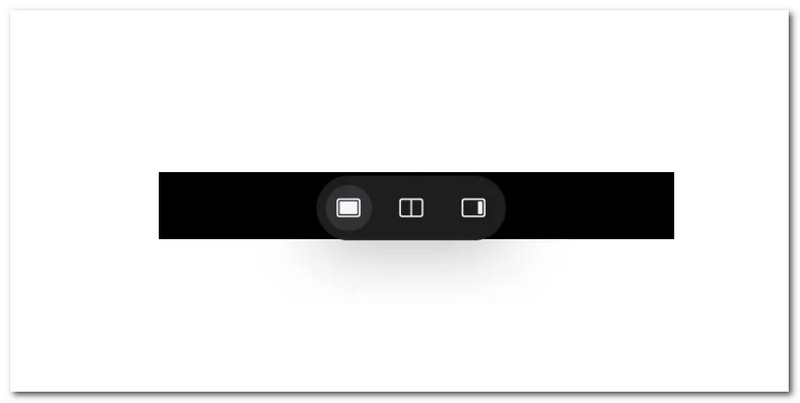
Dále se chystáme vybrat aplikace, které chcete vidět v režimu rozdělené obrazovky. Vyberte si z dostupných aplikací na vašem iPadu.
Pokud jsou oba programy zobrazeny na obrazovce v režimu multitaskingu, můžete je přetáhnout a změnit tak strany nebo změnit velikost oken.
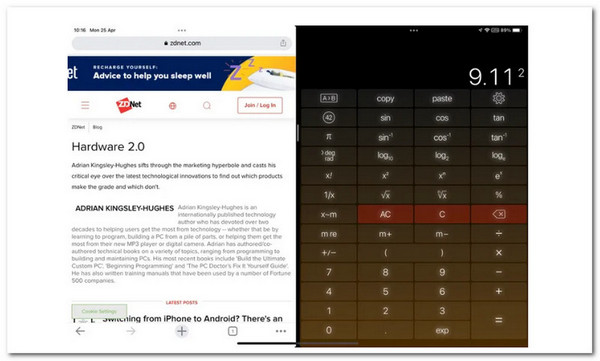
Tipy a poznámky:
Blu-ray Master vybrán Video Converter Ultimate může také kombinovat mnoho filmů a obrázků současně. Vyberte si design a vložte videoklipy nebo fotografie do rámečku, abyste vytvořili video s rozdělenou obrazovkou. Každou obrazovku můžete také snadno upravit. Svou video koláž můžete publikovat na TikTok, Instagram a dalších sociálních sítích, jakmile ji dokončíte. Dejte nám proto vědět, jaké kroky to umožní.
Stáhněte si a spusťte fantastický Video Converter Ultimate na vašem počítači.
Odtud přístup k Koláž nabídka funkcí nástroje.
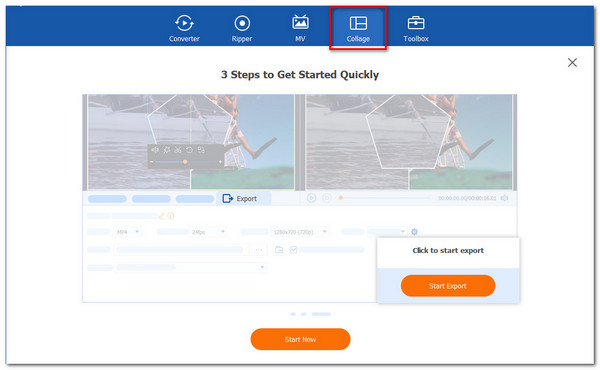
Klepněte na tlačítko Home na nové kartě, čímž proces oficiálně zahájíte. Poté prosím vyberte Dvě buňky šablona mezi možnostmi.
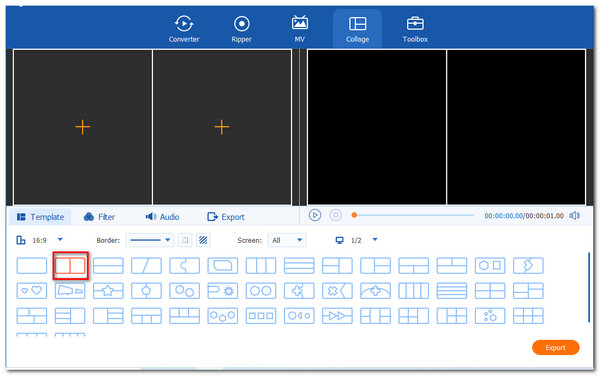
Nyní klikněte na tlačítko přidat tlačítko pro zobrazení rozdělené obrazovky. Vyberte dva mediální soubory a rozhodněte, které z nich jsou vpravo a vlevo.
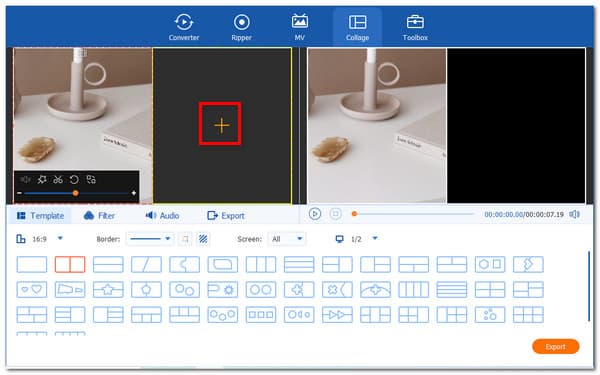
Pokud jste již soubory umístili, je čas kliknout na tlačítko Exportovat a soubor konečně uložit. Poté musíme povolit pouze nástroje Spusťte export a počkejte na výstup.
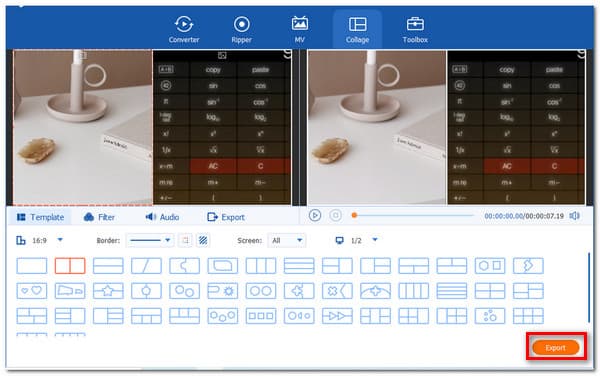
Náš iPhone má také funkci Multitasking. Tuto metodu mohou využít uživatelé iPhonu a až iPhone 15 Pro Max. Uživatelé předchozích modelů iPhone, jako je iPhone 6 a 7, to nezvládnou. Pokud to tedy váš iPhone zvládne. Zde jsou kroky, jak to udělat.
Pokud máte nejnovější model iPhone, můžete povolit režim rozdělené obrazovky iPhone z nabídky nastavení. Poté na iPhonu přejděte na Nastavení a najít Displej a jas.
Na nové kartě klikněte na Display mezi možnostmi zobrazení Zoom. Odtud, viz sada a jdi Použijte Zoom pro rozdělení obrazovky.
Jakmile tyto změny aktualizujete, nakloňte svůj iPhone vodorovně. Když aplikaci spustíte, rychle přejde do režimu rozdělené obrazovky.
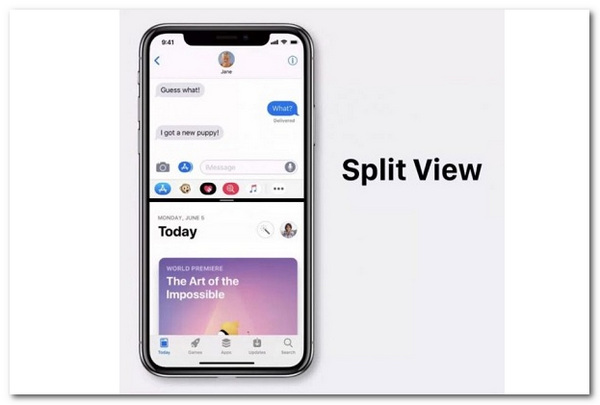
Pokud chcete na iPhonu vytvořit rozdělenou obrazovku, vestavěná aplikace iMovie vám může udělat laskavost. Podívejte se na další podrobnosti použijte iMovie k vytvoření rozdělené obrazovky na iPhone zde.
Jak mohu rozdělit obrazovku na mobilním zařízení Android?
V systému Android existují různé modely. V souladu s tím jsou zde uvedeny jednoduché způsoby rozdělení obrazovky Android, které lze použít pro Samsung a OnePlus. První je pro Stock Android/Samsung. Potřebujeme pouze dlouze kliknout na ikonu první aplikace, kterou chcete použít v režimu rozdělené obrazovky, a poté kliknout na jinou aplikaci, abyste dokončili rozdělení. Následující telefon Android je OnePlus; jako u posledního zařízení dlouze stiskněte tělo první aplikace, kterou chcete použít na rozdělené obrazovce. Musíme však zajistit, aby byly obě aplikace, které chcete používat v rozdělené obrazovce, otevřené. Ve spodní části vizuálu klepněte na tlačítko přepínání aplikací.
Jak mohu zakázat Split View na svém iPhone?
Chcete-li vypnout multitasking, přejděte na Nastavení a přepněte přepínače pod Domovská obrazovka a dok. Odtud prosím přistupte multitasking. To je nejjednodušší způsob, jak zakázat rozdělené zobrazení na vašem iPhone.
Mohu rozdělit obrazovku mezi Mac?
Zkontrolujte, zda žádné z oken, které chcete použít, není v režimu celé obrazovky. Poté umístěte ukazatel na zelené tlačítko v levém horním rohu jednoho z oken, které chcete použít. Poté si vyberte Dlaždice okna doleva nebo dlaždicové okno doprava. Váš Mac automaticky přejde do režimu rozdělené obrazovky. Nyní musíme kliknout na okno, které si přejete zabírat zbývající polovinu obrazovky, a ono se objeví. Nakonec pomocí posuvníku ve středu obrazovky změňte velikost oken.
Okamžitý proces multitaskingu je nyní možný s využitím funkce Multitasking na iPadu. Kromě toho může být tento proces také možný na iPhone pomocí skvělého nástroje, jako je Video Converter Ultimate. Proto je nyní možné rychle splnit svůj úkol. Navštivte prosím naše webové stránky pro další užitečné články nebo sdílejte tento příspěvek, abyste pomohli ostatním uživatelům.
Více Reading
[Vyřešeno] Jak vytvořit video na rozdělené obrazovce pro YouTube / TikTok
Postupujte podle podrobného průvodce v tomto článku a umístěte několik videí vedle sebe a vytvořte video na rozdělené obrazovce pomocí nejlepšího editoru videa v jednoduchých krocích.
[Celý průvodce] Oříznout / Změnit na rozdělenou obrazovku v Adobe Premiere Pro
Video s rozdělenou obrazovkou může vyprávět více příběhů současně. Jak rozdělit obrazovku s oříznutím a změnou měřítka krok za krokem se dozvíte v tomto článku.
Top 8 aplikací pro videopřehrávače pro iPad Air / Pro / mini a další
K přehrávání videí ve vysokém rozlišení na vašem mobilním zařízení je nutný správný video přehrávač iPad. Proto identifikujeme a sdílíme hlavní seznam, abychom vám ušetřili čas.
Jak flexibilně nahrávat HD hry na iPadu
Pokud chcete zaznamenat nejzajímavější část hry, kterou hrajete, můžete si přečíst příspěvek a naučit se, jak na iPadu zachytit videa z hraní.
Rozdělit obrazovku